 18202186162
17661491216
18202186162
17661491216
 18202186162
17661491216
18202186162
17661491216
在Windows服务器上搭建IIS网站需要经过一系列步骤,以下是详细的步骤说明:
安装IIS:确保你的Windows服务器已经安装了IIS。如果尚未安装,可以通过“控制面板” -> “程序和功能” -> “启用或关闭Windows功能”来安装IIS。
创建网站目录:在服务器上选择一个合适的目录来存放网站文件。通常,这个目录位于`C:inetpubwwwroot`下。
添加网站:打开IIS管理器,展开服务器节点,右键点击“网站”,选择“添加网站”。在弹出的对话框中,输入网站名称、物理路径(即网站文件所在的目录)、端口号(通常使用80端口),并可以选择主机名(如果有域名的话)。点击“确定”完成网站的创建。
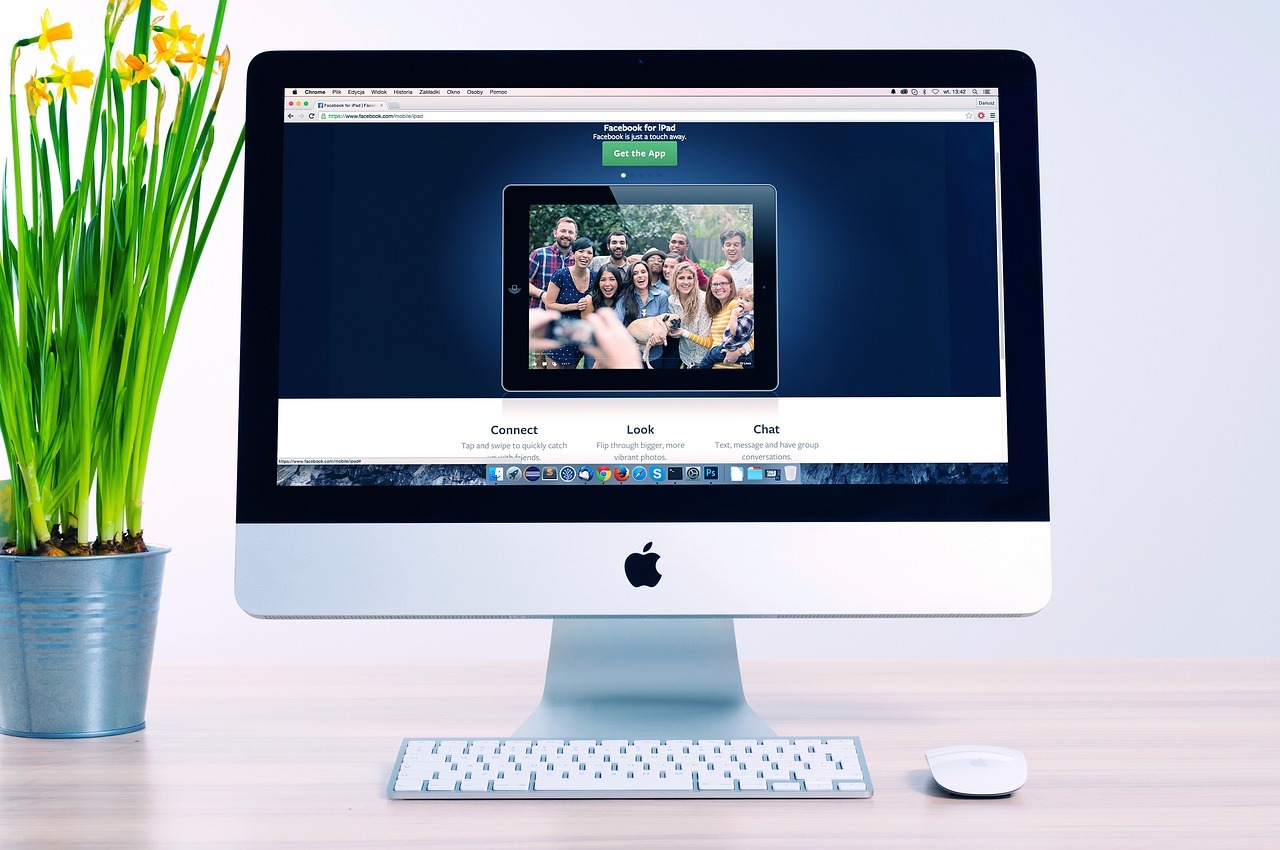
配置网站:在刚刚创建的网站上右键点击,选择“编辑绑定”来设置主机名、端口等。还可以配置其他相关设置,如默认文档、认证、权限等。
添加网站内容:将你的网站文件(HTML、CSS、JavaScript、图片等)复制到之前指定的网站目录中。
测试网站:打开一个浏览器,输入服务器的IP地址或域名(如果有设置主机名绑定的话),然后输入端口号(如果不是默认的80端口)。如果一切配置正确,你应该能够访问到你的网站。
请注意,以上步骤仅适用于基本的静态网站搭建。如果你的网站涉及数据库、动态内容等更复杂的功能,可能需要进一步的配置和开发工作。为了确保网站的安全性和稳定性,建议定期更新IIS和操作系统的安全补丁,并根据需要进行相应的配置调整。
如果你是在云服务器上搭建IIS网站,可能还需要考虑域名解析、防火墙设置等问题。具体操作可能因云服务提供商而异,建议参考相关文档或寻求专业帮助。